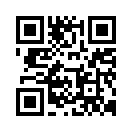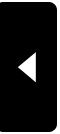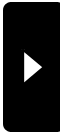2009年08月22日
スカルプト作成 ~UVマップ変換編⑤~
いよいよUVマップ作成に来ました!
↓の画像のようにメニューを切り替えて画像通りの設定にしてください。
多分デフォルトのままでいけると思います


「Break」を押すと念願のUVマップが完成します!☆-(ノ゚Д゚)八(゚Д゚ )ノイエーイ

しかし!これをこのままアップしようとすると

こんな感じで切れてしまいます。
この現象の予防としてUVマップを90度回転させます。
ウィンドウズのビューワーでも何でもいいので回転してください。
すると

綺麗になりました!
簡単にSL上で色をつけてみるとこんな感じになります。

若干でこぼこになっているのがわかるでしょうか?
これを解消するのにGIMPを使用します。
GIMPでUVマップを開きます。
全体を「ぼかしツール」を使用してください。
すると

左がぼかし使用前 右がぼかし使用後です。
若干滑らかになったのがわかるでしょうか?微妙な違いですがこだわりある人はやってみてください^^;
これにてUVマップ変換編は終了です。
次回からは着色編になります。
途中画像だけになってしまった箇所があるので、分からない点などありましたらコメントください^^
↓の画像のようにメニューを切り替えて画像通りの設定にしてください。
多分デフォルトのままでいけると思います


「Break」を押すと念願のUVマップが完成します!☆-(ノ゚Д゚)八(゚Д゚ )ノイエーイ

しかし!これをこのままアップしようとすると

こんな感じで切れてしまいます。
この現象の予防としてUVマップを90度回転させます。
ウィンドウズのビューワーでも何でもいいので回転してください。
すると

綺麗になりました!
簡単にSL上で色をつけてみるとこんな感じになります。

若干でこぼこになっているのがわかるでしょうか?
これを解消するのにGIMPを使用します。
GIMPでUVマップを開きます。
全体を「ぼかしツール」を使用してください。
すると

左がぼかし使用前 右がぼかし使用後です。
若干滑らかになったのがわかるでしょうか?微妙な違いですがこだわりある人はやってみてください^^;
これにてUVマップ変換編は終了です。
次回からは着色編になります。
途中画像だけになってしまった箇所があるので、分からない点などありましたらコメントください^^
2009年08月22日
スカルプト作成 ~UVマップ変換編④~
以前にあと少しといいつつ長引いてしまって申し訳ないです><
前回の整列が終わってからの続きです。
UVマップ用のベース作ります。

255×255で色は適当で大丈夫です。
次は私が最も苦労したUV作成のための設定作成です。
ボタンの名前も知らないし、効果も説明できないため画像の順でボタンを押していった下さい^^;


↓画面右下


UVマップというのはX,Y,Z方向に赤、緑、青を割り当てその混ざり具合をみて3Dに変換するらしいのです。解釈が間違っていたらすいません^^;
下はX,Y,Zに色を割り当てる作業です
タブ切り替えで下の画面になるので先ほどX,Y,ZのTEXに合わせて設定を行います。
↓TEXの方向の設定

↓TEXの色の設定(画像はXのもので、Yは緑、Zは青をMAXまで上げて他は0にします。Addは全部同じです)

メニューを変えて全てのTEXを「Blend」に設定します。

これでUVマップ作成のための設定は終了です!
次回はいよいよUVマップを作ります!
前回の整列が終わってからの続きです。
UVマップ用のベース作ります。

255×255で色は適当で大丈夫です。
次は私が最も苦労したUV作成のための設定作成です。
ボタンの名前も知らないし、効果も説明できないため画像の順でボタンを押していった下さい^^;


↓画面右下


UVマップというのはX,Y,Z方向に赤、緑、青を割り当てその混ざり具合をみて3Dに変換するらしいのです。解釈が間違っていたらすいません^^;
下はX,Y,Zに色を割り当てる作業です
タブ切り替えで下の画面になるので先ほどX,Y,ZのTEXに合わせて設定を行います。
↓TEXの方向の設定

↓TEXの色の設定(画像はXのもので、Yは緑、Zは青をMAXまで上げて他は0にします。Addは全部同じです)

メニューを変えて全てのTEXを「Blend」に設定します。

これでUVマップ作成のための設定は終了です!
次回はいよいよUVマップを作ります!